Excel را میتوان بهترین ابزار سر و کله زدن با دادهها دانست. در هنگام کار با آن لازم نیست از کدنویسی اطلاع داشته باشید و فقط تمرکزتان معطوف به ستونها و ردیفها است و نیازی به واردن کردن عبارات کاملا صحیح و حفظ کردن فرمولها هم ندارید. برای هر کسی که در سمتهای مدیریتی مختلف است، Excel یک ابزار فوقالعاده کارآمد بشمار میرود. اغلب کسانی که به تازگی شروع به انجام کاری میکنند و یا در جایی استخدام میشوند، در ابتدا در مقابل ظاهر پیچیده Excel، اصطلاحاً کم میآورند. اما نکته اینجاست که اگر تعدادی کارکرد پایه را بلد باشید، کار با آن رفته رفته سادهتر خواهد شد. در ادامه ما 5تا از این کارکردها را به شما معرفی خواهیم کرد.
پرکردن خودکار سلولها و فرمولها
وارد کردن دنبالههای طولانی از دادهها بسیار زمانبر است و احتمال وقوع خطای انسانی هم در آنها بالاست. به همین خاطر است که در هنگام نوشتن عبارات طولانی، Excel در پرکردن این فیلدها به شما کمک میکند و عبارت مورد نظرتان را حدس زده و جاگذاری مینماید.
برای مثال فرض کنید در حال وارد کردن اعداد طولانی از جمله سریال محصولات و یا شماره کارکنان هستید و این شمارهها از ترتیب خاصی پیروی میکنند. به جای اینکه آنها را دستی وارد کنید، میتوانید مقادیر 3 یا 4 تایشان را وارد کنید، سلولهایی که عدد دارند را با ماوس انتخاب کنید. نشانگر ماوس را به سمت راست پایین آخرین سلول بیاورید و منتظر باشید که علامت + سیاه رنگی ظاهر شود. این علامت را گرفته و به میزان سلولهایی که قصد پر کردنشان را دارید بکشید. Excel خود به خود به این سلولها مقدار دهی خواهد کرد. اینکار برای وارد کردن فرمولها بسیار بهتر است، چون در هنگام اینکار فرمول با مقادیر مناسب هر ردیف بروز رسانی میشود و مقدار معین برای آن ردیف را برمیگرداند. اگر خود فرمول را کپی و پیست کنید، این اتفاق هرگز نمیافتد.
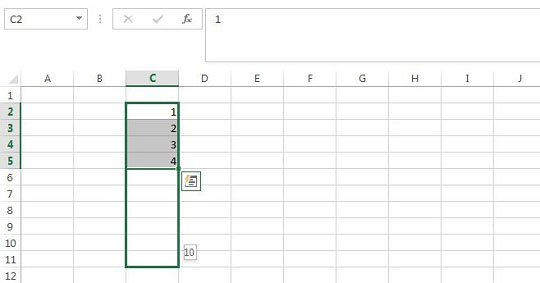
پرکردن خودکار یا Auto-Fill
اینکار هنگام وارد کردن عبارت رخ میدهد. اگر شما از همان عبارت در ستون مربوطه استفاده کرده باشید، Excel آنرا تشخیص داده و شما به راحتی میتوانید به جای نوشتن مجدد، آنرا انتخاب کنید.
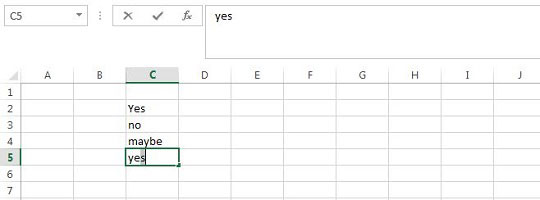
مرتب سازی هوشمند بر اساس الفبا
Excel به صورت خودکار اسامی و کلمهها را به ترتیب الفبا میچیند، اما معمولا تازه کاران از این قضیه اطلاع ندارند و با استفاده از مرتبسازی دستی این نظم هوشمندانه را به هم میزنند. برای مثال فرض کنید که شما ستونهای متعددی برای نام، آدرس، محل کار، شماره تلفن و گروه خونی دارید اما میخواهید تنها ستونهای نام به ترتیب الفبا چیده بشوند. در اینجا اگر در مرتب سازی اشتباهی مرتکب شوید ممکن است آدرس، شماره تلفن و سایر اطلاعات نامها با یکدیگر قاطی بشوند.
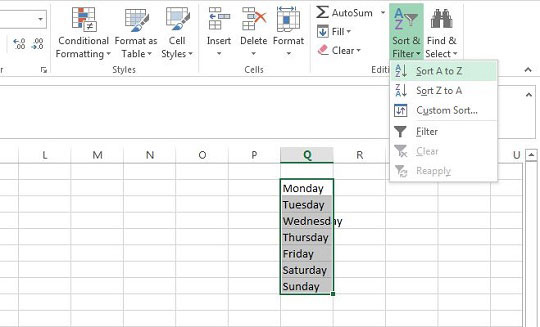
شما میتوانید از مرتب سازی الف تای استفاده کنید چون خود Excel از شما خواهد پرسید آیا میخواهید این مرتبسازی به سایر ستونها هم اعمال شود یا خیر. با اینکار میتوانید یکی از ستونهای دلخواهتان را مرتب کنید و سایر اطلاعات مرتبط به آن ستون به صورت خودکار خودشان را سازگار کنند.
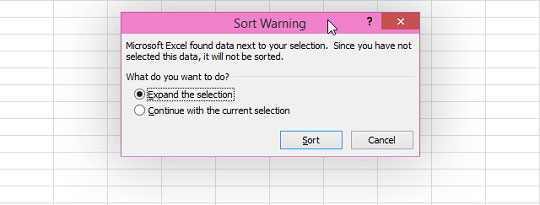
تبدیل نوع داده سطری به داده ستونی
در بیشتر مواقع دادهها بدون در نظر گرفتن کاربردهای بعدی دریافت و ذخیره میشوند. پس معمولا شما مجبور میشوید بعضی ردیف دادهها را به شکل ستون دربیاورید. برای اینکار به جای اینکه یکی یکی هر یک از دادهها را کپی و پیست کنید، بهتر است از گزینه Transpose (تغییر شکل) استفاده کنید که اینکار را به راحتی برای شما انجام خواهد داد.
برای اینکار ستون یا ردیفی را که میخواهید به شکل دیگر در بیاورید را کپی کنید و سپس سلول اول ستون یا ردیفی که میخواهید دادهها در آن تغییر شکل بدهند را انتخاب کنید و وارد منوی پیست شده و گزینه Paste Special را انتخاب کنید. در این پنجره تازه تیک Transpose را بزنید و کارتان را ادامه بدهید.
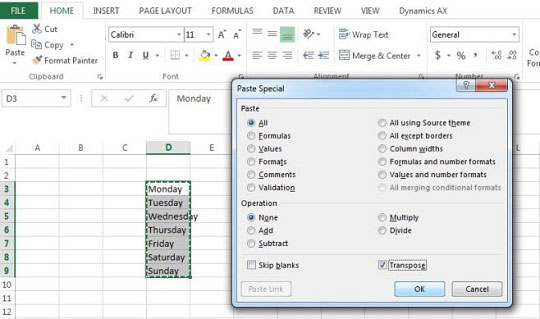
جدا کردن نام و نام خانوادگی
در Excel 2013 امکان بسیار بدرد بخور و جالبی برای اینکار فراهم شده است. برای مثال فرض کنید نام و نام خانوادگی را در یک ستون دارید و میخواهید هر یک را در ستونهای جدا از هم داشته باشید. در نسخههای قدیمی اینکار به معنی استفاده بسیار پیچیده و زیرکانه از امکان الحاق کردن بود.
اما در Excel 2013 اگر بخواهید در مقابل ستونی که هر گونه دادهای در آن درج شده، بخشی از آن را جدا کرده و در ستون مقابلش قرار دهید، با وارد کردن چند حرف یا عدد آغازین، Excel متوجه منظور شما میشود و پیشنهادی را برای شما ارائه میدهد. پس فقط با زدن کلید Enter دیگر نیاز به تایپ مجدد نخواهید داشت.
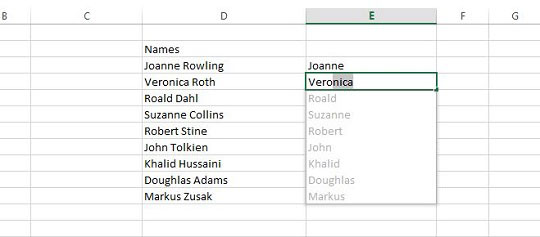
آیا شما از ترفند زیرکانه دیگری برای کاستن از حجم کارهای تکراری استفاده میکنید؟ اگر جواب مثبت است، خوشحال میشویم آنها را در بخش نظرات با ما در میان بگذارید.
